Xerox CP105B碳粉清洁指导20110713
富士施乐CP105b中文操作说明书
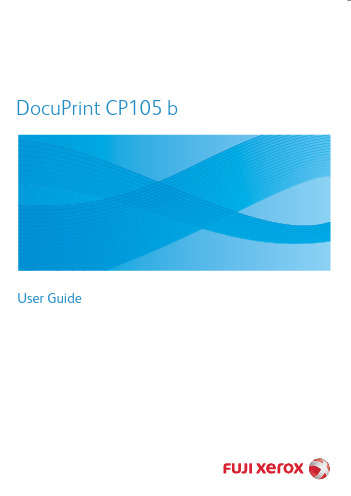
連接印表機................................................................................................... 50 將印表機連接至電腦 ....................................................................... 51
5 基本列印 .................................................................................... 59
關於列印媒體 ............................................................................................... 60 列印媒體使用指南 ........................................................................... 61 會損壞印表機的列印媒體 ................................................................ 62 列印媒體存放指南 ........................................................................... 63
操作面板 ......................................................................................... 35 印表機設定公用程式 ....................................................................... 36 節電模式 ...................................................................................................... 37 設定節電模式的時間 ....................................................................... 38 退出節電模式 .................................................................................. 39
施乐打印机清除废粉的简便解决方法

施乐打印机清除废粉的简便解决方法
-CAL-FENGHAI.-(YICAI)-Company One1
适应机型:158、105、255系列通讯编号:
标题:清除废粉的简便解决方法
发布日期:2013-07-31发布人:
故障现象:
105、158系列,清除废粉的简便方法及使用工具
解决方案:
一、清除废粉的使用工具(见下图)
1、手电钻及钻头
2、吸尘器(专用吸尘器,可以长久使用,普通吸尘器吸墨粉时电机很快烧坏)
3、3M胶贴(打孔后贴封口)
(正面)(反面)
二、操作方法
1、拆开机器前盖,拆下下粉组件、引擎板、高压板。
2、在废粉仓上打个洞,
3、用吸尘器清除粉仓
4、用3M胶贴封口
5、装好机器,废粉清理完成,整个过程不用10分钟,较少拆机带来的诸多麻烦。
富士施乐原装粉和代用粉的其别与最终使用成本

富士施乐原装粉和代用粉的其别与最终使用成本非原装耗材分类:非原装耗材主要分为两类,一类是私自生产冒用原装品牌,或者使用旧的原装耗材包装重新灌装,即冒牌耗材;一类是没有冒用原装品牌而声称和原装品牌的产品通用,即所谓的代用耗材。
其中冒牌耗材由于外观和原装耗材非常相象,甚至是采用原装耗材的包装重新进行灌装,因此对用户具有更大的欺骗性。
而代用耗材由于其品牌不为消费者所接受,所以生产、销售代用耗材的还不是很多。
墨粉原装墨粉和冒牌/代用墨粉在加工质量和产品成分方面存在很大的区别,造成在性能表现上的很大不同。
摩擦带电性能:正品墨粉:符合设计要求,有良好的摩擦带电性能。
在显影过程中能适量地吸附在感光鼓表面的静电潜像上,从而也具有较高的转印率。
冒牌/代用墨粉:带电量可能过小或过大。
墨粉带电量过小,与载体的结合力也小,会被感光鼓非图像区的残余电位吸引而造成复印品底灰,同时易污染机器;带电量过大,则在转印过程中难以脱离载体,导致显影不足,使图像变淡。
颗粒大小/均匀度:正品墨粉:在不同的机型中有不同的墨粉颗粒大小的要求,而且正品墨粉的均匀度很高,使用正品墨粉的印品图像清晰,层次感强。
冒牌/代用墨粉:粒度过小,墨粉在转印过程中易脱离载体而产生底灰;粒度过大,墨粉只能吸附在感光鼓表面电位最高的地方,使成像模糊。
墨粉流动性能:正品墨粉:倒出来的粉堆叠如山墨粉流动轻盈如水,和载体紧密配合,印品整体浓度均匀。
冒牌/代用墨粉:倒出来的粉散开如沙墨粉流动性差,会对载体表面形成污染膜而妨碍其磨擦带电,从而影响载体的寿命,甚至造成墨粉本身凝聚结块。
转印性能:正品墨粉:墨粉中的辅助添加剂成分和配比经过设计人员花费大量精力,进行了很长时间的测试所得,具有良好的转印性能,这将降低耗粉量且便于清洁保养。
冒牌/代用墨粉:冒牌代用粉厂家多为手工作坊,研发实力根本无法与正品墨粉厂家相比。
墨粉成分和配比往往很多机型都一样,甚至再掺入一定量的废粉,这样即使一些墨盒的重量比原装的还要重,但其耗粉量大,转印效果差。
Fuji Xerox 105、158、CP105、CP215系列政策及其常见问题解答20131008

中文名称 色彩模式齿轮组件 黑色载体 传真板 电源板 定位传感器 墨粉检测线束 进纸电磁铁 红黄蓝三色载体套件 定影 下粉组件(不带线束) CM205F机芯(主板和后盖标签除外) CM205B稿台扫描组件 CM205B机芯(主板和后盖标签除外) CM205F稿台扫描组件 MU组件 CM205B主板(申请时需要提供序列号) CM205F主板(申请时需要提供序列号) 前置扫描USB板
常见问题——目录
17.CP105系列异响 18.P/M105、P/M158间歇性不进纸 19.CP105/CP205墨粉不认故障 20.CP105/215系列清洁墨粉盒内废粉
9
1,P/M105、P/M158劣质粉引起的副本淡
现象描述:副本淡,甚至全白 原因分析:根据该款机器的设计原理,需要载体才能完成显影,显影仓内带有一定量的载体,
2.直接通过外部的网盘 /share/link?shareid=460212&uk=2771882324
技术资源
技术资源:
中国官网, 亚太官网, .au .au 美国施乐官网, PCO售后服务在线系统, :8000 在线自助服务 FX-PCO E-Support: /
换件维修
z新版CP105仅支持付费换零件维修
P/M158
zCP205 /CM205 换机维修
换件维修
z换件维修,零件价格便宜,具体 z换件维修,零件价格便宜,具体
价格参见后文
价格参见后文
CP215/CM215
换件维修
z换件维修,零件价格便宜,具体 z换件维修,零件价格便宜,具体
价格参见后文
价格参见后文
中文名称
载体 P105B(白色)机芯
P105B主板 P105B(粉色)机芯
使用富士施乐激光打印机的几条注意【cp105b】

使用富士施乐激光打印机的几条注意【cp105b】第一篇:使用富士施乐激光打印机的几条注意【cp105b】使用富士施乐cp105b打印机的几条注意这台激光打印机自己感觉定位应该是“比上不足比下有余”,能对得起这个价格。
现将我使用前后的一点注意内容列出,供您参考。
1.打印机在开机时候电压比较高,所以要避免频繁开关机;频繁开关机不仅浪费电,而且对机器不好。
2.这个机型的缺点是从电脑到打印机发送数据比较慢,比我用的喷墨机慢,尤其是打印图片时候。
打印比较大的照片,点击“打印”后,要有耐心。
3.在待机状态下,按住控制面板中央的那个键不放三秒钟,可以打印自检报告,其中能显示本机一共打印了多少页(计数器);4.如果发现打印的彩色东西有少许重影,请执行打印机菜单中的“调整色彩定位”,可以人为调整,可以自动调整;但人为调整更准确。
因为千色万色依靠三原色来搭配,所以能够定位准确直接关系到成品有没有重影。
这点是您以前用黑色单色机所不需要面对的。
这点要注意哦。
5.要将“非原装碳粉”那一栏选择。
如果不选,机器会一直提示你用的碳粉不是原装,这不好那不好。
选择这个后,直到机器真正没有碳粉了,用尽了的时候,才会提示,比较方便。
6.添加碳粉时候,请在优酷上搜索相关视频,非常有用形象。
7.添加碳粉时候尽量带口罩,因为碳粉是化学原料制成,吸入对身体不好。
再者颗粒微小,难以依靠身体循环系统排出体外,类似于PM2.5对人类的危害。
口罩应该选择三层以上的“pm2.5专用”,一般的薄层是没用的。
8.添加碳粉之前,先将碳粉摇一摇。
9.添加时候,缓缓倒入。
不要太满。
太满的话,机器会把最上层的碳粉处理到废粉仓。
也是白白浪费掉。
因为机器需要有空间来震荡碳粉。
如果灌得太满,机器是无法正常工作的。
10.每一次添加碳粉,建议都要清理废粉仓。
这点非常重要。
我明白这个道理是以用坏一台为代价的。
如果一直不清理废粉仓,废粉仓就会被堆满。
堆满后废粉无法再进入,于是泄漏到了机器的定影带上,从此无法再打印出清晰的纸张,这还算轻的;如果废粉逸散到机械传动部位,机器会无法工作,甚至报废。
富士施乐C1110激光打印机加碳粉

富士施乐C1110激光打印机加碳粉一、碳粉选择1、碳粉优与劣的两个主要标准是黑度和分辨率。
用户主观上总是希望碳粉黑度既好,分辨率又高。
但是黑度与分辨率是互相矛盾的。
也就是说,黑度好,分辨率就低;反之,分辨率高,黑度就会下降。
一舟碳粉满足您要求打印文稿清晰的同时,提供给您极佳的黑度,在黑度和分辨率的配合上表现非常出色。
2、质量低劣的碳粉主要体现为粉末颗粒粗细不均、黑度不够、分辨率低,摇晃时膨胀性差,易受外界温度或湿度影响而产生结块现象。
使用过程中会对硒鼓部件产生损害,从而影响打印品质。
因此建议您使用质量有保证的品牌碳粉。
二、检测硒鼓由于旧鼓状况千差万别,因此灌粉前一定要对其进行检测。
以便充分了解各零部件的质量情况。
主要从两方面入手:1、请用旧鼓打印测试页,如果有规律地出现黑点或断线,则说明硒鼓部件出现问题。
硒鼓拆开后找出有缺陷部件并进行更换。
2、请转动磁辊上齿轮,目测其吸粉是否均匀及是否划伤。
如果上粉不匀或有圆圈线出现,则说明磁辊或内刮板损坏。
三、拆开旧鼓拆卸前请准备好尖嘴钳、螺丝刀等工具。
第一步目标就是要把旧鼓一分为二我们可以看到硒鼓两端各有一枚小小的不锈钢销钉。
由于销钉全部埋入壳体中,从外面没有办法拔出(除非用小刀之类锐器削去销钉周围塑料,再用尖嘴钳拔出。
但这样一来严重影响壳体外观)。
这时可以使用一种最简单的办法:从外往里轻轻把销钉打进去直至脱落,硒鼓便一分为二;也可以先把感光鼓两端定位销钉小心拔出,卸下感光鼓后从里往外把销钉撬出一部分,用钳子拔出。
四、清洁旧鼓旧鼓一分为二后,带有磁辊的一侧为填充碳粉的粉仓,带有感光鼓的另一侧为废粉仓。
1、取下磁辊及小刮板,对残留在上面的碳粉进行清洁。
2、取出感光鼓及刮板,倒出废粉仓里的碳粉。
3、用吸尘器或皮老虎对粉仓及零部件进行全面清洁。
五、灌装碳粉粉仓没有齿轮一端拿下塑料壳后可发现有一紫色塑料盖。
将已清洁好的磁辊和小刮板装上后打开此盖,把碳粉徐徐灌入,合上塑料盖并上好外面塑料壳此时应注意把磁辊中轴末端的半圆形与塑料壳上半圆形小孔对好,否则会出现磁辊不能正常运转的情况。
常见施乐联想兄弟等打印机加粉清零(废粉仓清零)方法

联想2200打印机清零(旧机器很少见到)打开电源,把前盖打开,按住启动键,直到所有的灯亮之后,松开启动键,合上前盖即可联想2400 2600 清理1.关机,打开前盖,不需取出墨盒硒鼓;2保持前盖打开状态(如图),左手按下左侧四个指示灯下面那个黑色进纸键不放;开机,此时四个指示灯依次闪亮,然后就绪灯熄灭;就绪灯熄灭后,放开进纸键,然后按【2】下进纸键;(不能多也不能少)3等待一会(约5秒),四盏指示灯再亮。
四灯亮后,按【5】次进纸键,合回前盖。
4此时电脑提示发现新硬件,并且无法打印,电脑取消新硬件提示或者不管他,直接关闭打印机再重新打开即可恢复正常。
此时墨粉灯不再常亮,清零完成。
联想 2405 2605 施乐P228清理1.关机,打开前盖,不需取出墨盒硒鼓;2保持前盖打开状态,左手按下左侧四个指示灯下面那个黑色进纸键不放;开机,此时四个指示灯依次闪亮,然后就绪灯熄灭;就绪灯熄灭后,放开进纸键,然后按【10】下进纸键;(不能多也不能少)3等待一会(约5秒),四盏指示灯再亮。
四灯亮后,按【1】次进纸键,合回前盖。
4此时电脑提示发现新硬件,并且无法打印,电脑取消新硬件提示或者不管他,直接关闭打印机再重新打开即可恢复正常。
此时墨粉灯不再常亮,清零完成。
联想7400 7600 等等清理方法 (有些旧型兄弟同款类型机子也可用)加粉清零方法:打开前盖,按“返回”键或“清除”键,按“开始”键,再按“+”键11次,屏幕显示“11”,再按“OK”键。
关闭前盖即可一、清硒鼓鼓寿命计数器开机→打开前盖→在面板上按“键或“清除”键,屏幕显示“更换硒鼓?▲是▼否”→按“+”号键,屏幕显示“已接受”→按“确认”→合上前盖。
二、清粉盒粉余量计数器加粉后开机→打开前盖→在面板上按“键或“清除”键五秒左右→按“开始”键→按“+”号键11次,屏幕显示“11”→按“确认”→按“开始”→合上前盖。
施乐M228 M268联想7405 7605等清零方法(有些新款兄弟、联想、柯美同款类型机子也可用)一、清硒鼓鼓寿命计数器开机→打开前盖→在面板上按“ok”键五秒左右,屏幕显示“更换硒鼓?▲是▼否”→按“+”号键,屏幕显示“已接受”→按“确认”→合上前盖。
富士施乐M115bM115w硒鼓清零和粉盒清零操作方法图解教程–Caiyi彩一办公耗材

富士施乐M115bM115w硒鼓清零和粉盒清零操作方法图解
教程–Caiyi彩一办公耗材
1. 按”Menu 功能“ 然后上下按键找到<5设备信息>,然后按”Ok“键。
2. 按上下按键找到“6 重置硒鼓”,按住“Ok”键不放。
3. 屏幕显示“↑重置↓退出”,按“开始”键,面板显示空白。
4. 按上下按键选择数字“11”,然后按“OK”键。
富士施乐DocuPrint M115 b重置硒鼓计数器方法:
1. 按”Menu 功能“ 然后上下按键找到<5设备信息>,然后按”Ok“键。
2. 按上下按键找到“6 重置硒鼓”,按住“Ok”键不放。
3. 屏幕显示“↑重置↓退出”,按上键“↑”,面板显示“接受”
注意重置硒鼓只能在硒鼓用量非“100%”的情况下操作。
富士施乐M115B M115W打印机提示replace toner清零方法:备注:清理时最好拔掉打印机数据线,待清零完成再插上。
1、按富士施乐M115B M115W打印机面板上的“menu(菜单)”按键。
2、再通过上下箭头找到“machine info(设备信息)”按:OK。
3、继续通过上下箭头找到“Reset toner(重置硒鼓)”,长按:OK不放,直到出现“Reset和exit”时,再按:旁边的start,屏幕会熄掉,继续按:方向键上(这一步千万要快)屏幕再显示通过上下键将数字调到10或11,再次按“OK”,即可完成富士施乐M115B M115W打印机提示replace toner清零。
常见施乐联想兄弟等打印机加粉清零(废粉仓清零)方法

联想2200打印机清零(旧机器很少见到)打开电源,把前盖打开,按住启动键,直到所有的灯亮之后,松开启动键,合上前盖即可联想2400 2600 清理1.关机,打开前盖,不需取出墨盒硒鼓;2保持前盖打开状态(如图),左手按下左侧四个指示灯下面那个黑色进纸键不放;开机,此时四个指示灯依次闪亮,然后就绪灯熄灭;就绪灯熄灭后,放开进纸键,然后按【2】下进纸键;(不能多也不能少)3等待一会(约5秒),四盏指示灯再亮。
四灯亮后,按【5】次进纸键,合回前盖。
4此时电脑提示发现新硬件,并且无法打印,电脑取消新硬件提示或者不管他,直接关闭打印机再重新打开即可恢复正常。
此时墨粉灯不再常亮,清零完成。
联想 2405 2605 施乐P228清理1.关机,打开前盖,不需取出墨盒硒鼓;2保持前盖打开状态,左手按下左侧四个指示灯下面那个黑色进纸键不放;开机,此时四个指示灯依次闪亮,然后就绪灯熄灭;就绪灯熄灭后,放开进纸键,然后按【10】下进纸键;(不能多也不能少)3等待一会(约5秒),四盏指示灯再亮。
四灯亮后,按【1】次进纸键,合回前盖。
4此时电脑提示发现新硬件,并且无法打印,电脑取消新硬件提示或者不管他,直接关闭打印机再重新打开即可恢复正常。
此时墨粉灯不再常亮,清零完成。
联想7400 7600 等等清理方法 (有些旧型兄弟同款类型机子也可用)加粉清零方法:打开前盖,按“返回”键或“清除”键,按“开始”键,再按“+”键11次,屏幕显示“11”,再按“OK”键。
关闭前盖即可一、清硒鼓鼓寿命计数器开机→打开前盖→在面板上按“键或“清除”键,屏幕显示“更换硒鼓?▲是▼否”→按“+”号键,屏幕显示“已接受”→按“确认”→合上前盖。
二、清粉盒粉余量计数器加粉后开机→打开前盖→在面板上按“键或“清除”键五秒左右→按“开始”键→按“+”号键11次,屏幕显示“11”→按“确认”→按“开始”→合上前盖。
施乐M228 M268联想7405 7605等清零方法(有些新款兄弟、联想、柯美同款类型机子也可用)一、清硒鼓鼓寿命计数器开机→打开前盖→在面板上按“ok”键五秒左右,屏幕显示“更换硒鼓?▲是▼否”→按“+”号键,屏幕显示“已接受”→按“确认”→合上前盖。
施乐彩色打印机载体缺少故障排除方案

故障现象:由于使用劣质粉导致载体缺失,容易引起副本淡甚至092-651故障代码,可以通过增加载体的方法进行维修,以下介绍增加载体的方法:解决方案:由于DPCP105b和DPCP205结构不同,以下分别进行介绍:DocuPrint CP105b :1. 准备一个空的墨粉盒,将载体倒入该空墨粉盒中,然后将装有载体的粉盒装入机器上;2. 进入打印机“实用设定工具”,依次找到“诊断” 一一“机器确认”点击下拉菜单,会显示相关马达,如下图,■布助打印巩哽定我告]17卬耕M修建晰|祁J机署确认| 11打印矶披志;弗靖3. 选择需要增加载体颜色,以黄色为例,点击“分配电机确认(黄色)”,然后点击“启动”,会听到黄色马达旋转的声音,黄色下粉马达开始下粉。
4. 连续点击"启动"6-10次,待听到下粉马达有异响声音(墨粉堵在下粉口处)5. 下拉菜单选择"主电机操作确认",然后点击"启动",可以听到主马达转动声音。
6. 重复操作3-5步骤,让黄色载体完全加入显影仓7. 类似的操作步骤,让其他颜色载体加入相应的显影仓。
DocuPrint CP205 :1, 准备一个空的墨粉盒,将载体倒入该空墨粉盒中,然后将装有载体的粉盒装入机器;2, 进入诊断模式(按住上下键,同时开机),面板显示Service Mode,松开上下键,(密码两次向下键);3, 依次按Ok键--向下键,面板显示Engine Diag ;4, 依次按Ok键--向下键,面板显示Motor Test;5, 按Ok键,面板显示“ Main Motor ”(主马达全速),按“OK”键,机器亮黄红灯,马达未旋转;6, 按向上键,找到“ 24V ON ”,,然后按“ OK”键,主马达开始旋转;7, 按向上键,找到“ Yellow Toner Motor ”,按“Ok”键,黄色下粉马达开始旋转。
待下粉马达和主马达同时旋转约2分钟,使载体全部加入显影仓,按“菜单”键,马达停止旋转;8, 其他颜色载体类似操作流程;9, 重新启动机器。
关于富士施乐CP105B打印机免拆机添加载体解决方案

关于富士施乐CP105B打印机免拆机添加载体解决方案故障现象:由于使用劣质粉导致载体缺失,容易引起副本淡甚至092-651故障代码,可以通过增加载体的方法进行维修,以下介绍增加载体的方法:解决方案:由于DPCP105b和DPCP205结构不同,以下分别进行介绍:DocuPrint CP105b:1.准备一个空的墨粉盒,将载体倒入该空墨粉盒中,然后将装有载体的粉盒装入机器上;2. 进入打印机“实用设定工具”,依次找到“诊断”——“机器确认”点击下拉菜单,会显示相关马达,如下图,3. 选择需要增加载体颜色,以黄色为例,点击“分配电机确认(黄色)”,然后点击“启动”,会听到黄色马达旋转的声音,黄色下粉马达开始下粉。
4. 连续点击“启动”6-10次,待听到下粉马达有异响声音(墨粉堵在下粉口处)5. 下拉菜单选择“主电机操作确认”,然后点击“启动”,可以听到主马达转动声音。
6. 重复操作3-5步骤,让黄色载体完全加入显影仓7. 类似的操作步骤,让其他颜色载体加入相应的显影仓。
DocuPrint CP205:1,准备一个空的墨粉盒,将载体倒入该空墨粉盒中,然后将装有载体的粉盒装入机器;2,进入诊断模式(按住上下键,同时开机),面板显示Service Mode,松开上下键,(密码两次向下键);3,依次按Ok键--向下键,面板显示Engine Diag;4,依次按Ok键--向下键,面板显示Motor T est;5,按Ok键,面板显示“Main Motor” (主马达全速),按“OK”键,机器亮黄红灯,马达未旋转;6,按向上键,找到“24V ON”,,然后按“OK”键,主马达开始旋转;7,按向上键,找到“Yellow Toner Motor”,按“Ok”键,黄色下粉马达开始旋转。
待下粉马达和主马达同时旋转约2分钟,使载体全部加入显影仓,按“菜单”键,马达停止旋转;8,其他颜色载体类似操作流程; 9,重新启动机器。
富士施乐CP105B加粉图解及如何清除废粉图解教程

富士施乐CP105B加粉图解及如何清除废粉图解教程
富士施乐CP105B这款打印机采用鼓粉分离技术,粉仓上没有计数芯片,更适合粉仓再充粉,只需正确添加粉仓内的墨粉,即可重复使用。
机器终身无需更换感光鼓,显影辊,刮板,切实有效的降低了用户后期的打印成本。
此系列激光打印机的面世虽然对感光鼓,显影辊,刮板生产厂家是个坏消息,却响应了政府提出的低碳环保政策。
整机预计打印寿命为3万页。
该机器打印单元有载体,原装粉仓内采用的是EA墨粉,EA(乳化聚合)环保墨粉是一种新开发的特殊墨粉,它可在更低的温度下实现定影,对生产工艺要求极高。
如果添加了不正确的墨粉,当时打印可能比较完美,长期使用会使载体消耗殆尽,从而使打印机无法正常打印。
所以对添加的墨粉要求很高,请您选择信誉良好,有质量保证的瓶装墨粉。
以下是硒鼓加粉的7个步骤,供大家参考。
施乐P105、M105常见故障解决方案

施乐P105、M105常见故障解决方案
施乐打印&复印一体机常见故障解决方案
1.富士施乐P105B/M105B黑白打印机
请确保在机器后盖是正常关闭或机器内部没有卡纸的情况下,按面板的绿色启动键。
说明:如果机器同时有两个故障,例如:没有墨粉和后盖门开,机器面板只提示没有墨粉,更换墨粉后,按面板上的按键是没有作用的。
所以遇到更换墨粉后,按启动键没有作用时,请考虑是否后盖没有关或机器内部有卡纸。
如果以上方法不能解决,请用以下方案:
方案一:请通过操作面板重置墨粉计数器。
管理员菜单——维护——计数器复位
2.CP105b彩色打印机
1.)加了代用粉或是换了代用粉盒再加粉都不能正常操作。
(故障:异响、不进纸、报错)
2.)打印速度慢
解决方案:1.建议使用原装粉盒,使用代用粉将导致厂家不予保修
2.加粉后异响,是由于没有清粉盒内的废粉所致,每次加粉后必须清理废粉!
3.机器打印不进纸,是由于纸盒搓纸轮粘了纸灰或其他异物导致搓不上纸,用湿抹布清洁搓纸轮,能够降低不上纸机率!
4.打印机报错,需查看维修手册针对性解决!。
Xerox CP105B碳粉清洁指导20110713

作业步骤:
工位名称:
废粉清洁
内部拆解 编制: 生效日期:
页次: 审核:
版本:
文件编号: 工位编号: 日期:
27.1、拆卸鼓组件--右侧2螺钉 鼓组件图片
27.2、拆卸鼓组件--左侧2螺钉
变更日期 变更内容
确认
产品名称:
xerox p105b
本工位使用物 十字螺丝刀,一字螺丝刀 料本工位使用工装:
作业步骤:
作业步骤:
工位名称:
废粉清洁
拆卸鼓粉仓 编制: 生效日期:
页次: 审核:
版本:
文件编号: 工位编号: 日期:
3、拆下opc驱动侧图示螺钉(拆卸前需把led信号线拔出)
4、拆下废粉旋出侧图示螺钉
5、取下螺钉下面的金属片
6、用一字轻拨OPC铁轴。
产品名称:
xerox p105b
本工位使用物 十字螺丝刀,一字螺丝刀 料本工位使用工装:
工位名称:
废粉清洁
拆卸鼓组件 编制: 生效日期:
页次: 审核:
版本:
文件编号: 工位编号: 日期:
排线走线图
两侧面总观
变更日期 变更内容
确认
产品名称:
xerox p105b
本工位使用物 十字螺丝刀,一字螺丝刀 料本工位使用工装:
作业步骤:
工位名称:
废粉清洁
拆卸鼓组件 编制: 生效日期:
页次: 审核:
页次: 审核:
版本:
文件编号: 工位编号: 日期:
1、卸开两个螺钉(1金属)
2、卸开驱动侧卡钩1
4.1、用小一字卸开图示侧卡钩
变更日期 变更内容
确认
3、卸开驱动侧卡钩2
4.2、用小一字卸开上图所示卡钩,从而达到粉仓分开,可清洁更换碳粉
深度拆解 XEROX CP105B

深度拆解 XEROX CP105B先将XEROX CP 105B家族的族谱列下1、XEROX CP105B2、XEROX CP205B3、XEROX CM205B(彩色一体机)4、XEROX P105B(黑白机)5、XEROX M105B(黑白一体机)这几款机型同时使用的是SLED成像技术,LED大家估计都比较熟悉啦,OKI的最爱XEROX 在前面加了个S,估计就是SUPER的意思,也就是超级吧(这里的是猜想,具体是不是关系也不大)在此之前OKI推出过低端的LED成像设备“OKI B2200”,说实话样子很小,销量很少,价格很高,耗材很贵基本上可以说是不太成功;XEROX的这个机器估计也汲取了OKI的教训,在机器外观上下了功夫总体这几款外观都还不错,而且低端的P105B还没有芯片,同时还把终身免换硒鼓作为噱头来宣传同时还请了梁大官人来做代言,可见扎本不小,所以对这个系列的机型确实有必要好好了解一起学习吧,本人也是第一次拆这款机型,相机效果也一般,保证看的见,觉得看不清者自己可从新拆过。
交流 QQ:275546882 机器正面视图(我的是港行CP105B,黑色机身,国行的颜色和这个不一样)3 先取下纸盒托纸板一边的卡位,(以前也试过从后面拆,发现不行)4 取掉托纸板两边的卡位,即可拿掉托纸板;然后拆掉红圈中两个螺丝,即可取掉前盖5 取掉前盖的CP105B[原创]深度拆解XEROX CP105B7 拆下机器左边外壳,即可看到主板(红框中)8 拆后盖过程中,看到后门传感器,留念一张,上次从后面拆时就是这个东西有连线拆不下9 给连接板拍下,以防线序错乱(我就这么叫吧,也不知标准名字是什么)10 定影组件左边的螺丝,关于这个螺丝没有专用工具拆确实费劲,不过还是拆下来啦11 给这个破螺丝来个特写!12 同时给定影组件来个近距离特写[原创]深度拆解XEROX CP105B13 给高压板来个特写14 左边四个黄色圈中就是粉盒芯片读取装置的连线15 怕记不清,再给连接板来个图16 图中红框内是有个板子的,SLED头的排线就接在上面,我们姑且叫做SLED控制板吧17 拆掉电源板等几块板子后就可以看到部分转印带,先不管,直接往下拆,我们要的是整个全看到18 图中排线就是其中SLED头排线中的一条[原创]深度拆解XEROX CP105B19 终于看到整个转印带啦,先咔嚓一张,再“修理”它20 排线卡21 红色的为主驱动电机,黄色的为纸盒离合器22 离合器以及耦合齿轮23 目的之一,还拆掉的整个显影组件,过程没有记录;红色圈中的黄色塑料杆是用来清洁每个SLED头的,后面还有对应每个清洁孔的位置24 这次是真的全部拆下来,TMD,是一体的,想拆开不太容易,但已经到了这个份上啦,就稍微拆一下啦这时候应该抽支烟,写的比拆的还累25 可以看到鼓芯啦,和C1110B颜色差不多,不知道终身不换是否可行[em87]26 四个颜色圈中就是SLED头清洁杆的入孔,很小但正合适;主要不要插反27这个就是SLED头了,和OKI的差不多,就没有整个拆下来28 不过我还是拆下了一个显影仓,黄色的29 拆下来的定影组件和点烟用的火机哈哈,30 拨开显影辊表面,可以确定是金属棍至此拆机完成,总计一下,这款机器总体设计还是不错,纸路相对简单,体积也很合理,比老的HP1020大不了多少,另外这款机器采用一体式高集成度成像单元(鼓芯显影仓 SLED头转印带),如果其中某一个配件坏掉,更换起来就很麻烦,这样看来施乐的终身不用更换硒鼓也是被逼的,这样设计你是想换都换不了;由于这个显影仓是有载体,所以外置的粉盒其实是一个和成像没有太大关系的盒子,因此粉变的尤其重要;所以针对此机再生选粉是关键!!加粉分析:加粉前建议把机器电源关闭再进行操作,这样会减少很多不必要的故障1、打开芯片那边的那个盖子,。
富士施乐DocuPrintM115b重置墨粉计数器方法

富士施乐DocuPrintM115b重置墨粉计数器方法
重置墨粉计数器:
1,按【Menu 功能】然后按上下健找到<6.设备信息>,然后按【OK】健。
2,按上下健找到<5.重置硒鼓>。
3,长按【ok】健,直到面板显示<重置硒鼓重置退出>。
4,按【*】按键,面板显示白屏,然后快速输入10,或者11。
5,面板显示<10 接受>或者<11接受>。
输入10代表随机墨粉,输入11代表标准墨粉。
重置硒鼓计数器:
1. 在机器传真界面,同时按住【3】【9】。
2. 面板显示< 重置菜单硒鼓>,然后按【OK】。
3. 面板显示<硒鼓1重置,2退出>,按数字【1】。
4. 面板显示<硒鼓接受> ,硒鼓读数重置完成。
一、富士施乐DocuPrint M115 b重置墨粉计数器方法:
1. 按“Menu 功能”然后上下按键找到<4设备信息>,然后按“Ok”键;
2. 按上下按键找到“6 重置硒鼓”,按住“Ok”键不放;
3. 屏幕显示“↑重置↓退出”,按“启动”键,面板显示空白;
4. 按上下按键选择数字“11”,然后按“OK”键。
二、富士施乐DocuPrint M115 b重置硒鼓计数器方法:
1. 按“Menu 功能”然后上下按键找到<4设备信息>,然后按“Ok”键;
2. 按上下按键找到“6 重置硒鼓”,按住“Ok”键不放;
3. 屏幕显示“↑重置↓退出”,按上键“↑”,面板显示“接受”。
注意重置硒鼓只能在硒鼓用量非“100%”的情况下操作!。
施乐彩色打印机载体缺少故障排除方案
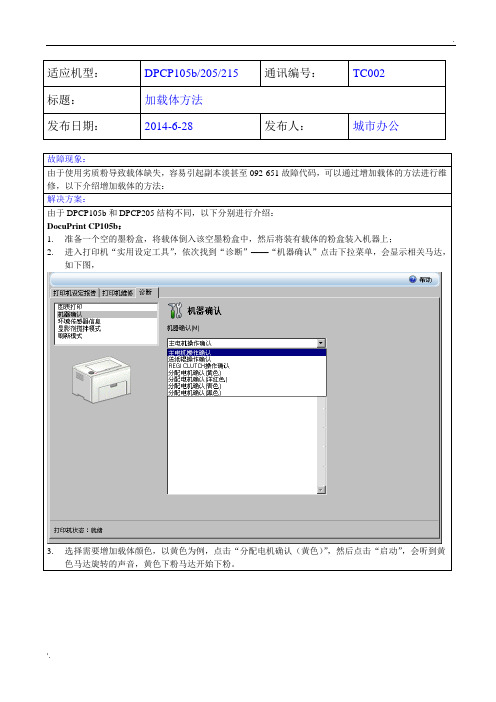
适应机型:DPCP105b/205/215 通讯编号:TC002标题:加载体方法发布日期:2014-6-28 发布人:城市办公故障现象:由于使用劣质粉导致载体缺失,容易引起副本淡甚至092-651故障代码,可以通过增加载体的方法进行维修,以下介绍增加载体的方法:解决方案:由于DPCP105b和DPCP205结构不同,以下分别进行介绍:DocuPrint CP105b:1.准备一个空的墨粉盒,将载体倒入该空墨粉盒中,然后将装有载体的粉盒装入机器上;2.进入打印机“实用设定工具”,依次找到“诊断”——“机器确认”点击下拉菜单,会显示相关马达,如下图,3.选择需要增加载体颜色,以黄色为例,点击“分配电机确认(黄色)”,然后点击“启动”,会听到黄色马达旋转的声音,黄色下粉马达开始下粉。
4.连续点击“启动”6-10次,待听到下粉马达有异响声音(墨粉堵在下粉口处)5.下拉菜单选择“主电机操作确认”,然后点击“启动”,可以听到主马达转动声音。
6.重复操作3-5步骤,让黄色载体完全加入显影仓7.类似的操作步骤,让其他颜色载体加入相应的显影仓。
DocuPrint CP205:1,准备一个空的墨粉盒,将载体倒入该空墨粉盒中,然后将装有载体的粉盒装入机器;2,进入诊断模式(按住上下键,同时开机),面板显示Service Mode,松开上下键,(密码两次向下键);3,依次按Ok键--向下键,面板显示Engine Diag;4,依次按Ok键--向下键,面板显示Motor Test;5,按Ok键,面板显示“Main Motor”(主马达全速),按“OK”键,机器亮黄红灯,马达未旋转;6,按向上键,找到“24V ON”,,然后按“OK”键,主马达开始旋转;7,按向上键,找到“Yellow Toner Motor”,按“Ok”键,黄色下粉马达开始旋转。
待下粉马达和主马达同时旋转约2分钟,使载体全部加入显影仓,按“菜单”键,马达停止旋转;8,其他颜色载体类似操作流程;9,重新启动机器。
用富士施乐激光打印机的几条注意

用富士施乐激光打印机的几条注意【cp105b、cm215之类个人彩色激光打印机适用】1. 打印机在开机时候电压比较高,所以要避免频繁开关机;频繁开关机不仅浪费电,而且对机器不好。
因为定影带需要高温预热。
2. 这个机型的缺点是从电脑到打印机发送数据比较慢,比我用的喷墨机慢,尤其是打印图片时候。
打印比较大的照片,点击“打印”后,要有耐心。
避免发送单张超过300m的图片。
3. 如果发现打印的彩色东西有少许重影(边缘轮廓处),请执行打印机菜单中的“调整色彩定位”,可以人为调整,可以自动调整;但人为调整更准确。
因为千色万色依靠三原色来搭配,所以能够定位准确直接关系到成品有没有重影。
一般调整一次,就可以得到长期合适的效果,不需要常常调整。
4. 所有万元以下的机器,由于自身机械结构被简化,少了定影硒鼓单元,所以打印文字等“小覆盖区域”还问题不大,但打印纯色的大覆盖色块问题就大。
表现为打印纯色的大区域图,会出现纯色块区域,有颜色覆盖不均的效果,这与碳粉质量,和使用纸张有关(使用的纸张越厚、越光滑就越明显);如果是普通纸还很明显的话,可以操作下菜单里的“清洁定影单元”之类的。
但新机器一般用不着。
5. 建议将菜单中“非原装碳粉”那一栏选中。
如果不选,机器会一直提示你用的碳粉不是原装,还会总提示你碳粉不足,而且每次加碳粉时候,必须更换芯片(选中了“非原装碳粉”就不用更换芯片)。
装芯片的塑料卡子处,非常脆薄,稍不注意就弄坏了,或者弄的接触不良。
很麻烦的。
选择这个后,直到机器真正没有碳粉了,用尽了的时候,才会提示,比较省时方便。
网上很多销售机器和碳粉的人,为了附带销售芯片,会说那样可能损坏机器;但我问过太原售后站和官网的客服,他们都说如此操作毫无影响。
6. 添加碳粉时候,可以在优酷上搜索相关视频,非常有用形象。
添加碳粉时候尽量带口罩,因为碳粉是化学原料制成,吸入对身体不好。
碳粉颗粒微小,难以依靠身体循环系统排出体外,类似于PM2.5对人类的危害。
施乐彩色打印机载体缺少故障排除方案

适应机型:DPCP105b/205/215 通讯编号:TC002标题:加载体方法发布日期:2014-6-28 发布人:城市办公故障现象:由于使用劣质粉导致载体缺失,容易引起副本淡甚至092-651故障代码,可以通过增加载体的方法进行维修,以下介绍增加载体的方法:解决方案:由于DPCP105b和DPCP205结构不同,以下分别进行介绍:DocuPrint CP105b:1.准备一个空的墨粉盒,将载体倒入该空墨粉盒中,然后将装有载体的粉盒装入机器上;2.进入打印机“实用设定工具”,依次找到“诊断”——“机器确认”点击下拉菜单,会显示相关马达,如下图,3.选择需要增加载体颜色,以黄色为例,点击“分配电机确认(黄色)”,然后点击“启动”,会听到黄色马达旋转的声音,黄色下粉马达开始下粉。
4.连续点击“启动”6-10次,待听到下粉马达有异响声音(墨粉堵在下粉口处)5.下拉菜单选择“主电机操作确认”,然后点击“启动”,可以听到主马达转动声音。
6.重复操作3-5步骤,让黄色载体完全加入显影仓7.类似的操作步骤,让其他颜色载体加入相应的显影仓。
DocuPrint CP205:1,准备一个空的墨粉盒,将载体倒入该空墨粉盒中,然后将装有载体的粉盒装入机器;2,进入诊断模式(按住上下键,同时开机),面板显示Service Mode,松开上下键,(密码两次向下键);3,依次按Ok键--向下键,面板显示Engine Diag;4,依次按Ok键--向下键,面板显示Motor Test;5,按Ok键,面板显示“Main Motor”(主马达全速),按“OK”键,机器亮黄红灯,马达未旋转;6,按向上键,找到“24V ON”,,然后按“OK”键,主马达开始旋转;7,按向上键,找到“Yellow Toner Motor”,按“Ok”键,黄色下粉马达开始旋转。
待下粉马达和主马达同时旋转约2分钟,使载体全部加入显影仓,按“菜单”键,马达停止旋转;8,其他颜色载体类似操作流程;9,重新启动机器。
- 1、下载文档前请自行甄别文档内容的完整性,平台不提供额外的编辑、内容补充、找答案等附加服务。
- 2、"仅部分预览"的文档,不可在线预览部分如存在完整性等问题,可反馈申请退款(可完整预览的文档不适用该条件!)。
- 3、如文档侵犯您的权益,请联系客服反馈,我们会尽快为您处理(人工客服工作时间:9:00-18:30)。
产品名称:
xerox p105b
本工位使用物 十字螺丝刀,一字螺丝刀 料本工位使用工装:
作业步骤:
工位名称:
废粉清洁
内部拆解 编制: 生效日期:
页次: 审核:
版本:
文件编号: 工位编号: 日期:
18.1、取下接口板铁板后面两个齿 轮。
18.2、拆卸左后齿轮塑料壶盖(2 个金属螺钉)
19、拆卸驱动马达(3个金属螺 钉,2大1小)
22、拆卸如图金属齿轮组(9个螺钉,其中4个金属螺钉,5个非金属螺钉,金 属螺钉2大,2小)
齿轮去掉后图片
23、拆卸机器前走线槽(3个金属螺钉,1大)
24、拆卸金属横杆(4个金属螺钉)
产品名称:
xerox p105b
本工位使用物 十字螺丝刀,一字螺丝刀 料本工位使用工装:
作业步骤:
工位名称:
废粉清洁
页次: 审核:
版本:
文件编号: 工位编号: 日期:
1、卸开两个螺钉(1金属)
2、卸开驱动侧卡钩1
4.1、用小一字卸开图示侧卡钩
变更日期 变更内容
确认
3、卸开驱动侧卡钩2
4.2、用小一字卸开上图所示卡钩,从而达到粉仓分开,可清洁更换碳粉
产品名称:
xerox p105b
本工位使用物 十字螺丝刀,一字螺丝刀 料本工位使用工装:
工位名称:
废粉清洁
拆卸鼓组件 编制: 生效日期:
页次: 审核:
版本:
文件编号: 工位编号: 日期:
排线走线图
两侧面总观
变更日期 变更内容
确认
产品名称:
xerox p105b
本工位使用物 十字螺丝刀,一字螺丝刀 料本工位使用工装:
作业步骤:
工位名称:
废粉清洁
拆卸鼓组件 编制: 生效日期:
页次: 审核:
作业步骤:
工位名称:
废粉清洁
拆卸鼓粉仓 编制: 生效日期:
页次: 审核:
版本:
文件编号: 工位编号: 日期:
11、取下OPC,随后可以清洁废粉。
版本:
文件编号: 工位编号: 日期:
1、取下驱动侧卡簧
2、取下补粉侧拉簧
3、分开驱动侧图示卡口
4、分开补粉侧卡口1 变更日期 变更内容
确认
5、分开补粉侧卡口2
分开粉仓图示
产品名称:
xerox p105b
本工位使用物 十字螺丝刀,一字螺丝刀 料本工位使用工装:
作业步骤:
工位名称:
废粉清洁
拆卸鼓粉仓 编制: 生效日期:
作业步骤:
工位名称:
废粉清洁
内部拆解 编制: 生效日期:
页次: 审核:
版本:
文件编号: 工位编号: 日期:
27.1、拆卸鼓组件--右侧2螺钉 鼓组件图片
27.2、拆卸鼓组件--左侧2螺钉
变更日期 变更内容
确认
产品名称:
பைடு நூலகம்
xerox p105b
本工位使用物 十字螺丝刀,一字螺丝刀 料本工位使用工装:
作业步骤:
变更日期 变更内容
确认
20、拆卸左前下侧齿轮组部分(5个螺钉,3金属大,2普通)
21、拆卸搓纸离合器(1个螺钉)
产品名称:
xerox p105b
本工位使用物 十字螺丝刀,一字螺丝刀 料本工位使用工装:
作业步骤:
工位名称:
废粉清洁
内部拆解 编制: 生效日期:
页次: 审核:
版本:
文件编号: 工位编号: 日期:
作业步骤:
工位名称:
废粉清洁
拆卸鼓粉仓 编制: 生效日期:
页次: 审核:
版本:
文件编号: 工位编号: 日期:
7、向上轻抬OPC部分
8、对另外一侧用一字轻推opc铁轴,随后取出OPC部分
9、取出后的OPC部分,并取下OPC铁轴。
10、取下OPC固定的白色卡子。
产品名称:
xerox p105b
本工位使用物 十字螺丝刀,一字螺丝刀 料本工位使用工装:
作业步骤:
工位名称:
废粉清洁
拆卸鼓粉仓 编制: 生效日期:
页次: 审核:
版本:
文件编号: 工位编号: 日期:
3、拆下opc驱动侧图示螺钉(拆卸前需把led信号线拔出)
4、拆下废粉旋出侧图示螺钉
5、取下螺钉下面的金属片
6、用一字轻拨OPC铁轴。
产品名称:
xerox p105b
本工位使用物 十字螺丝刀,一字螺丝刀 料本工位使用工装:
作业步骤:
工位名称:
废粉清洁
内部拆解 编制: 生效日期:
页次: 审核:
版本:
文件编号: 工位编号: 日期:
14、拆卸上面电路板3(4个金属螺钉)
15、拆卸驱动段卡线槽(两个)
变更日期 变更内容
确认
16.1、拆卸粉盒信号电路板护盖 (4个金属螺钉)
16.2、拆下后面电路板,注意信号 线的顺序
17、拆卸接口板下面的铁板(3个 金属螺钉)
版本:
文件编号: 工位编号: 日期:
5.2、拆卸后盖内盖--拆卸连接线
5.3、拆卸后盖内盖--取下内盖
6、拆卸后盖
7、取下右侧边盖及LED清洁条
8、拆卸右侧边盖内盖(5个螺钉)
9、拆卸加热组件(两个带帽螺钉)
10、拆卸接口板(5个金属螺钉,4 大1小)
产品名称:
xerox p105b
本工位使用物 十字螺丝刀,一字螺丝刀 料本工位使用工装:
产品名称:
xerox p105b
本工位使用物 十字螺丝刀,一字螺丝刀 料本工位使用工装:
作业步骤:
工位名称:
废粉清洁
拆解机器护盖 编制: 生效日期:
页次: 审核:
版本:
文件编号: 工位编号: 日期:
1、拆卸纸盘
2.1、拆解前盖--两个螺钉
2.2、拆解前盖--左右侧卡钩
3、拆卸左侧盖 变更日期 变更内容
作业步骤:
工位名称:
废粉清洁
内部拆解 编制: 生效日期:
页次: 审核:
版本:
文件编号: 工位编号: 日期:
11、拆卸风扇(1个金属螺钉)
12、拆卸上面电路板1(5个螺钉)
13、拆卸上面电路板2(4个金属螺钉)
变更日期 变更内容
确认
产品名称:
xerox p105b
本工位使用物 十字螺丝刀,一字螺丝刀 料本工位使用工装:
确认
4.1、拆卸上盖--两个金属螺钉, 一根数据线
4.2、拆卸上盖--拆下卡钩,取下 上盖
5.1、拆卸后盖内盖--卸螺钉(四 个)
产品名称:
xerox p105b
本工位使用物 十字螺丝刀,一字螺丝刀 料本工位使用工装:
作业步骤:
工位名称:
废粉清洁
拆解机器护盖及加热组件 编制: 生效日期:
页次: 审核:
作业步骤:
工位名称:
废粉清洁
拆卸鼓粉仓 编制: 生效日期:
页次: 审核:
版本:
文件编号: 工位编号: 日期:
1.1、清洁CTD传感器---拆卸挡板(2个螺钉)
1.2清洁CTD传感器---拆解传感器(2个金属螺钉)
2、拆解金属护板
拆解后图片
产品名称:
xerox p105b
本工位使用物 十字螺丝刀,一字螺丝刀 料本工位使用工装:
内部拆解 编制: 生效日期:
页次: 审核:
版本:
文件编号: 工位编号: 日期:
25.1、拆卸上面铁板---上面4个螺钉 26、取下上面塑料护板
25.2、拆卸上面铁板--前面2个金属螺钉(大) 变更日期 变更内容
确认
鼓组件进粉侧图片
产品名称:
xerox p105b
本工位使用物 十字螺丝刀,一字螺丝刀 料本工位使用工装:
